![]() Fonction Style d'annotation
Fonction Style d'annotation
L'annotation personnalisée doit inclure les éléments suivants à l'échelle 1/50 :
Désignation
Fonction
BS sol fini (= +0,15)
BS sol brut
Surface de base
Périmètre
Revêtement (texte libre 1)
Type du revêtement (texte libre 2)
A l'échelle 1/100, l'annotation doit inclure :
Désignation
Fonction
Surface de base
La démarche générale est la même que dans les exemples style d'annotation avec surface habitable et style d'annotation d'un balcon (avec demi-surface de base).
Le BS sol fini est établi à l'aide d'une formule ; les symboles correspondants peuvent être dessinés à l'aide des fonctions ![]() Ligne et
Ligne et ![]() Remplissage dans le module Dessin et le fonctionnement des sous-macros vous est déjà connu du module Macros.
Remplissage dans le module Dessin et le fonctionnement des sous-macros vous est déjà connu du module Macros.
Si vous annotez une pièce avec ce style d'annotation, vous obtiendrez les résultats suivants...
... à l'échelle 1/50 :
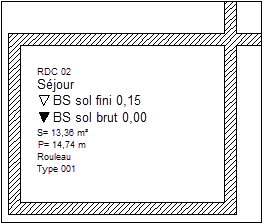
...et à l'échelle 1/100 :
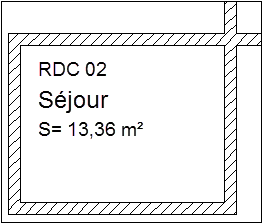
Pour créer une annotation personnalisée possédant deux sous-macros
Dessinez ensuite les symboles triangulaires à l'aide de ![]() Ligne (appel de la fonction) et de
Ligne (appel de la fonction) et de ![]() Remplissage (appel de la fonction) et positionnez-les dans le style d'annotation. Si nécessaire, vous pouvez maintenant déplacer et aligner les éléments.
Remplissage (appel de la fonction) et positionnez-les dans le style d'annotation. Si nécessaire, vous pouvez maintenant déplacer et aligner les éléments.
Le résultat pourrait ressembler à ceci :
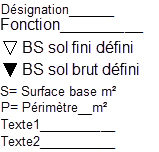
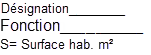
A noter : L'échelle plan à laquelle la macro est généralement représentée doit toujours être comprise entre la valeur minimale et la valeur maximale de l'intervalle d'échelles indiqué.
Intervalle de validité d'une sous-macro, exemple
Autres exemples :
Style d'annotation avec surface habitable
Style d'annotation d'un balcon (avec demi-surface de base)
Style d'annotation avec une sous-macro pour toutes les échelles
| (C) Allplan GmbH | Protection des données |